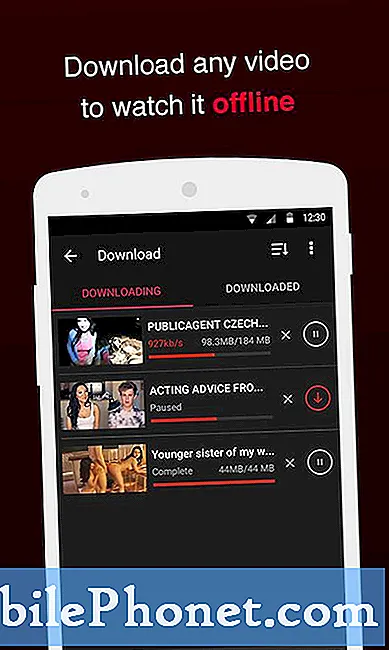Contente
A janela flutuante em seu ROG Phone 3 permite que certos aplicativos sejam abertos enquanto você está jogando. Você pode, por exemplo, responder a uma mensagem do Facebook enviada a você sem sair do jogo. Este recurso pode ser ativado no Game Genie.
O Asus ROG Phone 3 é o melhor telefone para jogos a ser lançado este ano. Ele tem vários recursos excelentes, como um chip Snapdragon 865+, 16 GB de RAM, 512 GB de armazenamento, uma tela AMOLED com taxa de atualização de 144 Hz e uma bateria de 6000 mAh que oferece a melhor experiência de jogo possível. Se você gosta de jogos para celular, não deve perder este dispositivo.
Usando o recurso de janela flutuante em seu Asus ROG Phone 3
Quando você está no meio de sua sessão de jogo e deseja verificar suas mensagens ou responder a uma que recebeu, pode fazê-lo sem sair do jogo. Isso pode ser feito se você configurou o recurso de janela flutuante do seu telefone. Você pode atribuir quais aplicativos você pode acessar do seu jogo. Veja como fazer.
Atribuir aplicativos na janela flutuante
Para usar este recurso, você deve primeiro escolher quais aplicativos você pode abrir enquanto joga.
Tempo necessário: 2 minutos.
Escolha de quais aplicativos devem aparecer como uma janela flutuante
- Abra seu jogo preferido.
Você pode fazer isso clicando no ícone do jogo na tela do telefone.

- Abra o Game Genie.
Você pode fazer isso deslizando da esquerda para a direita na tela (quando no modo paisagem).

- Toque no ícone Mais.
Estes são os três pontos localizados na parte superior direita do Game Genie.

- Clique no ícone Editar.
Este é o ícone da caneta localizado na parte superior direita da tela.

- Toque no aplicativo que deseja adicionar.
Isso permitirá que você acesse o aplicativo como uma janela flutuante.

- Toque na marca de seleção.
Isso salvará as alterações feitas.

- Toque na seta para trás.
Isso encerrará o Game Genie.

Acessando o aplicativo como uma janela flutuante em seu ROG Phone
Veja como você pode acessar o aplicativo enquanto joga.
- Abra seu jogo preferido.
- Abra o Game Genie.
- Toque no ícone do aplicativo.
Depois de realizar as etapas listadas acima, você usará com êxito a janela flutuante em seu ROG Phone 3.
Visite nosso canal TheDroidGuy no Youtube para mais vídeos de solução de problemas.
Leia também:
- Como usar carga lenta no telefone ROG 3